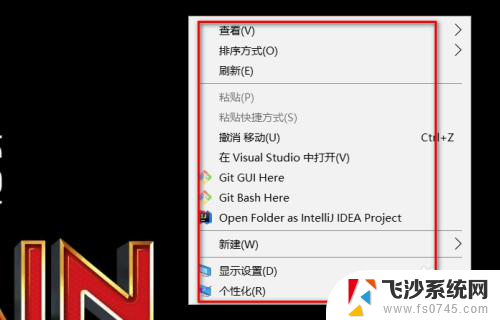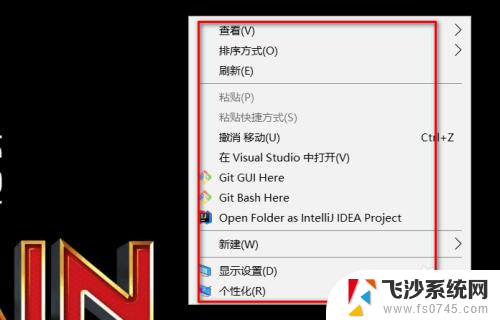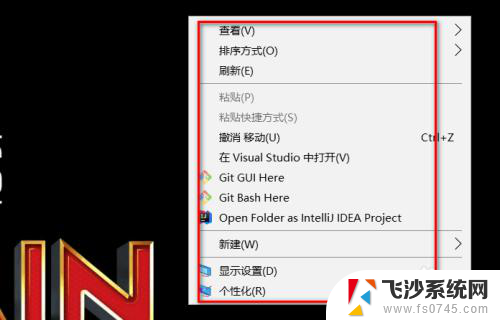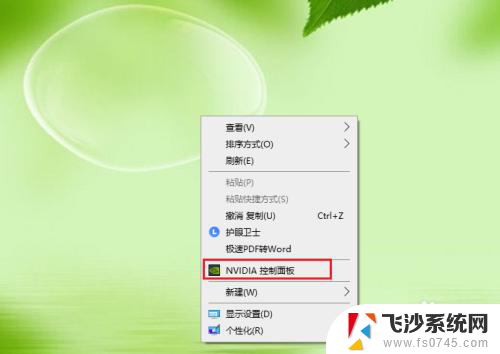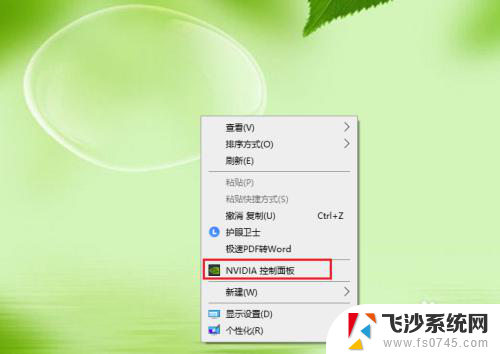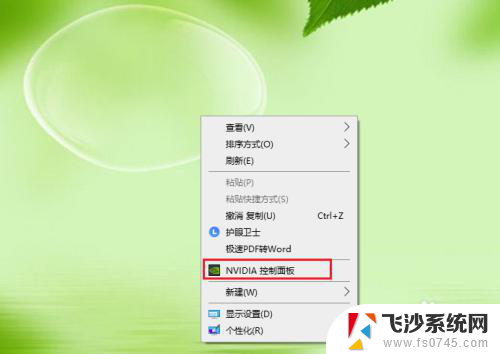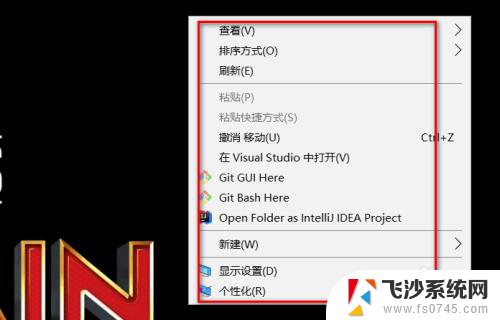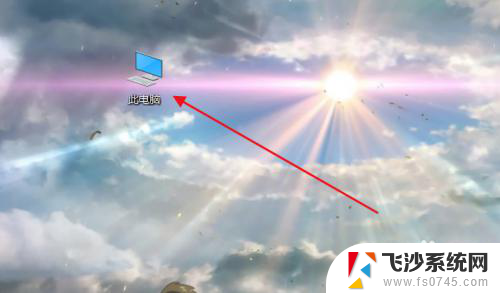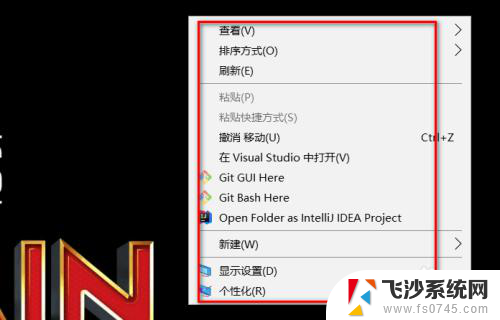笔记本nvidia控制面板在哪里打开 win10如何找到nvidia控制面板
更新时间:2024-06-21 13:02:19作者:xtang
在使用笔记本电脑时,许多用户可能会遇到需要调整显卡设置的情况,有些人可能会困惑于在Win10系统中如何打开NVIDIA控制面板。实际上在Win10系统中,找到NVIDIA控制面板并不复杂,只需要按照一定的步骤就可以轻松找到。接下来我们就来详细介绍一下在Win10系统中如何找到NVIDIA控制面板的方法。
具体步骤:
1.首先,在桌面。鼠标右击。可以看到出现的选项里面,没有【nvidia控制面板】选项。
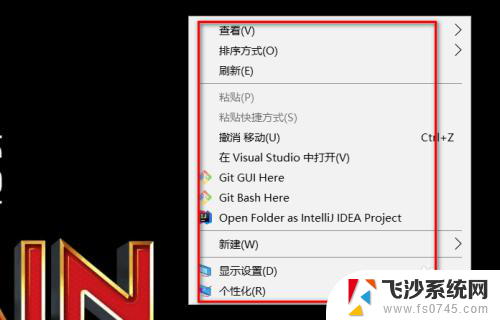
2.然后我们在搜索框里,输入“控制面板”。然后点击结果里的【控制面板】。
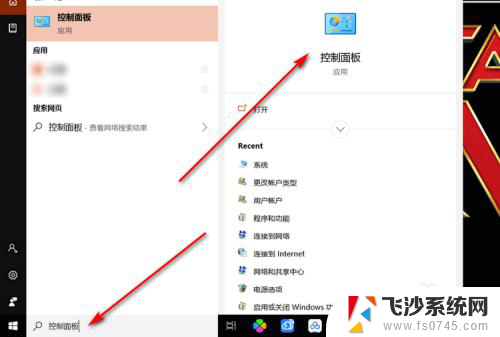
3.在控制面板界面,点击【硬件和声音】选项。
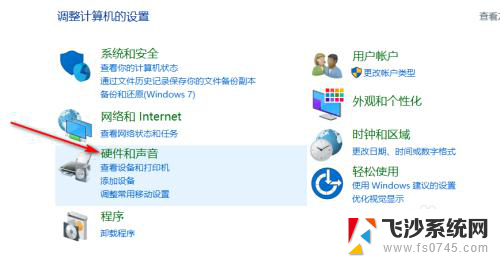
4.然后点击里面的【NVIDIA控制面板】。
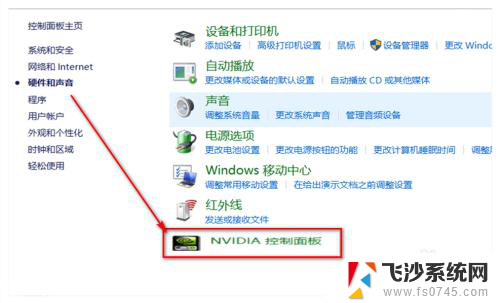
5.在打开的控制面板上,点击上方的【桌面】选项。
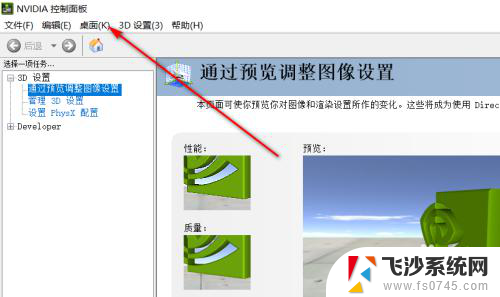
6.再点击【添加桌面上下文菜单】,将其勾选。
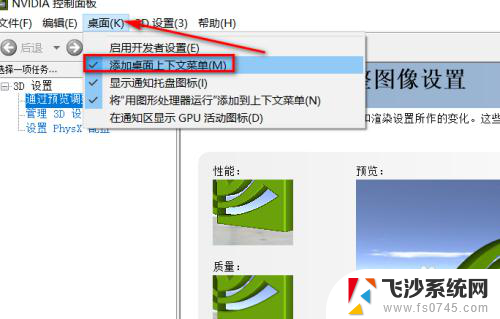
7.然后再回到桌面,鼠标右击。可以看到,已经能显示【NVIDIA控制面板】选项了。
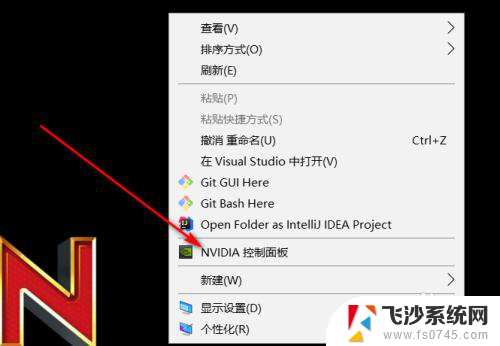
以上就是笔记本NVIDIA控制面板在哪里打开的全部内容,如果还有不清楚的用户,可以参考以上小编的步骤进行操作,希望对大家有所帮助。